在 Windows 11/10 中删除桌面上的激活 Windows 水印
如果您在 90 天试用期结束后未激活您的Windows 10副本,则会在桌面上显示(Windows 10)Windows 激活水印。即使您已激活 Windows,您也可能会看到此水印。在这篇文章中,我们将提供一些关于如何在 Windows 11/10 中删除桌面上的激活 Windows 水印的建议。(remove Activate Windows watermark)
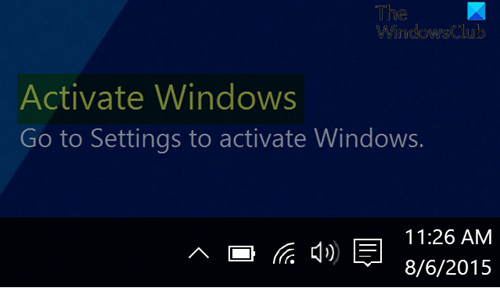
删除桌面上的激活 Windows(Remove Activate Windows)水印
Windows 11/10中永久删除桌面上的激活 Windows水印,您可以尝试以下任一方法:
- 购买激活密钥
- 修改启动注册表项
- 创建并运行批处理文件
- 修改PaintDesktopVersion注册表项
让我们看看这些方法的描述。
1]购买激活密钥
根据Microsoft Windows 10 软件许可条款;第 5 节(Microsoft Windows 10 software license terms; Section 5),只有在您获得适当许可且软件已使用正版产品密钥或其他授权方法正确激活的情况下,您才有权使用Windows 10 。因此,如果您没有许可证密钥,您应该购买一个然后激活您的 Windows 10 副本。
2]修改开始注册表项
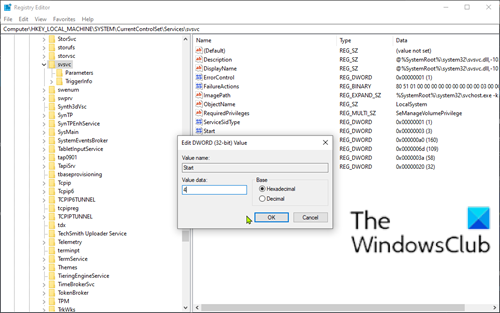
由于这是注册表操作,建议您备份注册表(back up the registry) 或 创建系统还原点 作为必要的预防措施。完成后,您可以执行以下操作:
- 按Windows key + R调用“运行”对话框。
- 在“运行”对话框中,键入
regedit并按 Enter 以打开注册表编辑器(open Registry Editor)。 - 导航或跳转到下面的注册表项路径:
Computer\HKEY_LOCAL_MACHINE\SYSTEM\CurrentControlSet\Services\svsvc
- 在该位置的右窗格中,双击开始(Start)条目以编辑其属性。
- 在属性窗口中,将值(Value)数据设置为4。
- 单击确定(OK)以保存更改。
- 重新启动您的电脑。
3]创建并运行批处理文件
请执行下列操作:
- 按Windows key + R调用“运行”对话框。
- 在“运行”对话框中,键入
notepad并按 Enter 键以打开记事本。 - 将以下语法复制并粘贴到文本编辑器中。
@echo off taskkill /F /IM explorer.exe start explorer.exe exit
- 使用名称保存(Save)(最好是桌面)文件并附加.bat 文件扩展名 - 例如; Remove_Watermark.bat并在 Save as type 框中选择 All Files 。
- 现在,您可以使用管理员权限运行批处理文件(run the batch file with admin privilege) (右键单击保存的文件并 从上下文菜单中选择以管理员身份运行)。(Run as Administrator)
运行批处理文件后,Activate Windows水印将从您的桌面上删除。但是当您重新启动计算机时,激活消息将再次弹出。在这种情况下,您可以安排批处理文件在 Windows 启动时自动运行。
4]修改(Modify)PaintDesktopVersion注册表项(PaintDesktopVersion)
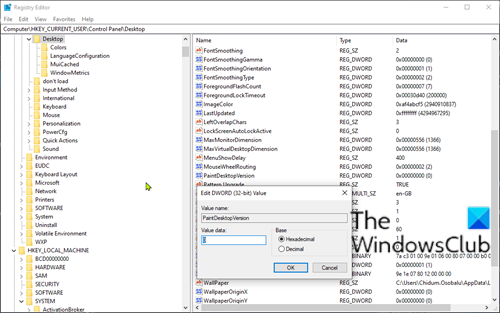
- 打开注册表编辑器。
- 导航(Navigate)或跳转到下面的注册表项路径:
Computer\HKEY_CURRENT_USER\Control Panel\Desktop
- 在该位置的右窗格中,双击PaintDesktopVersion 条目以编辑其属性。
- 在属性窗口中,将值(Value)数据设置为0。
- 单击确定(OK)以保存更改。
- 重新启动您的电脑。
这就是在Windows 10中删除桌面上的激活 Windows(Activate Windows)水印的方法!
现在阅读(Now read):如何检查 Windows 密钥是正版还是正版。
Related posts
增加Windows 11/10中Remote Desktop Connections的数量
如何创建一个Windows 10 Desktop Wallpaper Slideshow
如何在Windows 11/10中添加设置到Desktop context菜单
如何将Steam引脚Windows 10中的Taskbar or Desktop
Windows 11/10中的Create Remote Desktop Connection shortcut
Remove或Windows 10禁用Firefox Default Browser Agent
Storage Storage Storage Remove Drive Storage Storage在Windows 10中
如何在File Explorer中展示Details pane在Windows 10
Desktop Location在Windows 11/10中不可用或可访问
在Windows 10中Microsoft Account没有Remove button
Remote Desktop不工作或不会Windows 10连接
Remove Media是Windows 10中的Write Protected message
Windows 10中Start Menu的Remove最多使用的应用程序
启用Network Connections而在Modern Standby上Windows 10
如何在Windows 10 PC上获取Desktop
Windows 11/10 Desktop上的Fix White Blank Icons
Taskbar & Desktop在Windows10中保持令人耳目一新的黑屏
如何将动画GIFs设置为Windows 10的壁纸
无法在Windows 10中移动桌面图标
Desktop图标在Windows 10中随机移动到第二个监视器
